新版旅馆登记系统安装及使用说明
住宿留宿人员登记系统操作手册(旅馆前台)
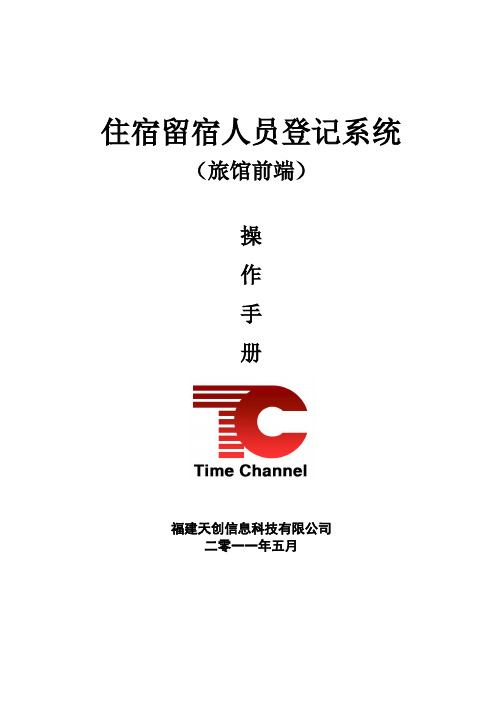
住宿留宿人员登记系统(旅馆前端)操作手册福建天创信息科技有限公司二零一一年五月目录(含安装说明 3-7页)1.系统登录 (8)2.境内旅客管理 (9)2.1.境内旅客入住 (9)2.3.境内旅客查询 (10)2.4.境内旅客退房 (12)3.境外旅客管理 (13)3.1.境外旅客入住 (13)3.2.境外旅客查询 (13)3.3.境外旅客退房 (14)4.团队旅客管理 (15)4.1.团队旅客入住 (15)4.2.团队旅客查询 (16)4.3团队旅客退房 (16)5.企业管理 (17)5.1.从业人员管理 (17)5.2.登记日常检查 (18)5.3.通知查看 (19)5.4.意见档 (20)5.5.场所信息维护 (21)6.可疑情况管理 (22)6.1.可疑人员上报 (22)6.2.可疑人员查询 (23)7.信息统计 (23)7.1.旅客入住统计 (23)7.2.境内旅客统计 (24)7.3.境外旅客统计 (25)7.4.旅客入住报表 (26)8 .修改密码 (27)关于省级旅馆实施安装说明1、打开IE在地址栏中输入 进入“住宿留宿人员登记系统”:2、帐号为“旅馆编号”,密码“000”,3、控件的安装a、点击“控件安装”查找机器相应的控件并下载b、双击下载的安装包进行安装C、安装路径不要改,默认安装在C:\下4、IE的设置A、点击“工具”选择“Internet选项”进入Internet选项进行设置,点击“安全”B、点击“受信任站点”进入可信任站点设置C、点击“站点”把省级旅馆加入可信任站点填写好点击“添加”并确定。
D、点击“自定义级别”设置E、把所有有关“Activex”控件全部启用并“确定”福州现用的旅客登记系统是C/S版本,跟现省厅B/S版本“住宿留宿人员登记系统”相差很大,可考虑让各业主进入省厅B/S版本登记试用,试用期间登记的旅客信息要求是各业主本人或前台登记人员,不能拿他人身份证进行登记。
旅馆信息管理系统维护和安装流程

旅馆信息管理系统维护和安装流程下载温馨提示:该文档是我店铺精心编制而成,希望大家下载以后,能够帮助大家解决实际的问题。
本文下载后可定制随意修改,请根据实际需要进行相应的调整和使用,谢谢!并且,本店铺为大家提供各种各样类型的实用资料,如教育随笔、日记赏析、句子摘抄、古诗大全、经典美文、话题作文、工作总结、词语解析、文案摘录、其他资料等等,如想了解不同资料格式和写法,敬请关注!Downloaded tips: This document is carefully compiled by the editor. I hope that after you download them, they can help you solve practical problems. The documentscan be customized and modified after downloading, please adjust and use it accordingto actual needs, thank you!In addition, our shop provides you with various types of practical materials, suchas educational essays, diary appreciation, sentence excerpts, ancient poems, classic articles, topic composition, work summary, word parsing, copy excerpts, other materials and so on, want to know different data formats and writing methods, please pay attention!旅馆信息管理系统在现代酒店管理中扮演着至关重要的角色。
旅馆业治安信息管理系统简易操作说明
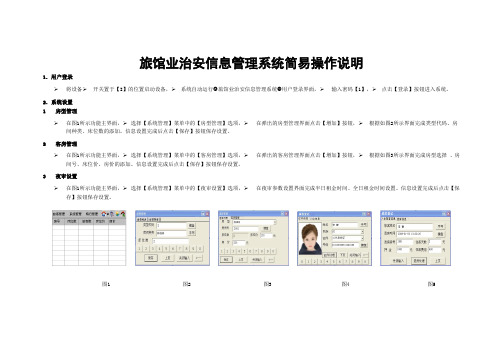
旅馆业治安信息管理系统简易操作说明1.用户登录将设备 开关置于【I】的位置启动设备, 系统自动运行❽旅馆业治安信息管理系统❾用户登录界面, 输入密码【1】, 点击【登录】按钮进入系统。
2.系统设置1房型管理在图1所示功能主界面, 选择【系统管理】菜单中的【房型管理】选项, 在弹出的房型管理界面点击【增加】按钮, 根据如图2所示界面完成类型代码、房间种类、床位数的添加。
信息设置完成后点击【保存】按钮保存设置。
2客房管理在图1所示功能主界面, 选择【系统管理】菜单中的【客房管理】选项, 在弹出的客房管理界面点击【增加】按钮, 根据如图3所示界面完成房型选择、房间号、床位价、房价的添加。
信息设置完成后点击【保存】按钮保存设置。
3夜审设置在图1所示功能主界面, 选择【系统管理】菜单中的【夜审设置】选项, 在夜审参数设置界面完成半日租金时间、全日租金时间设置。
信息设置完成后点击【保存】按钮保存设置。
图1 图2 图3 图4 图53.境内旅客入住登记在图1所示功能主界面, 选择【旅客管理】菜单中的【入住】选项, 进入国内❽旅客登记❾界面如图4所示。
根据界面显示完成各项信息的添加, 信息设置完成后点击【入住】按钮完成国内旅客入住。
点击[上页]、[下页]按钮完成页面切 换。
证件信息采集:✧ 一代身份证信息采集:在[证件]类型中选择❽一代证❾;完成姓名✧ 、号码和民族的输入;将一代身份证正面朝下,✧ 图像靠拍射区域右上角位置放置。
正确调整身份证摆放位置后点击[证件处理]按钮,✧ 完成照片拍摄。
✧ 二代身份证信息采集:在[证件]类型中选择❽二代证❾;将二代身份证放置在读卡区域,✧ 点击[证件处理]按钮自动完成证件信息采集。
说明:❽境外旅客入住❾登记方法同❽国内旅客入住❾登记,故此处不再进行说明。
(境外旅客入住登记进行页面切换操作时,请点击【下页】、【上页】按钮完成页面切换)4.退房在图1所示功能主界面, 选择【旅客管理】菜单中的【退房】选项, 进入退房登记界面。
旅馆业前台系统操作说明

旅馆业前台系统操作说明馆业治安管理信息系统是根据公安部有关治安管理的规定而设计的一套应用于旅馆业住宿登记的计算机管理信息系统。
该系统主要由两大部分组成:市局中心控制系统(称后台系统)和旅业前台系统(称前台系统)。
旅业前台系统包含了旅业前台的旅客住宿登记功能和常规查询管理功能。
下面我们重点介绍一下旅馆业前台登记系统。
一、系统组成名称要求备注序号1 电脑最低配置:AMD5000+或相同级别场所自备的Intel CPU/1G/80G,可以与其它系统共用。
2 宽带联通或电信3 前台登记系统软件达因公司提供4 二代证读卡器护照扫描仪(或一体机)二、系统登陆在桌面双击下图所示图标,启动运行旅业系统程序。
输入管理员提供的本旅馆的用户名、密码,点击【登录】按钮登录系统。
进入旅馆界面以后,首先选择启用硬件,操作方法:点击硬件名称后面的启用复框三、系统功能本系统的主界面是以菜单的形式为用户提供了入住、退宿、旅客信息修改、查询、管理几大功能。
详细如下:(一)入住包括:国内旅客入住、境外旅客入住、国内二次入住、境外二次入住、无入住上报。
1.国内旅客入住①单击功能菜单【入住】→【国内旅客入住】,进入下图所示“国内旅客入住”界面。
②把二代身份证放在读卡器上面后,点击【二代身份证】按钮进行读卡.如图:系统统会自动填入证件号码、姓名、性别、出生日期、户籍地、详细地址、照片、备注信息。
③选择【房间号】,(也可手动输入)④点击【确认】如上图:2.境外旅客入住单击功能菜单【入住】→【境外旅客入住】,进入下图所示“境外旅客入住”界面。
把护照放在护照扫描仪上,点击下拉框→选择【护照】→点击【扫描证件】弹出证件扫描识别界面,如下图点击证件扫描识别界面中的【启动】按钮这些信息将自动填入相应的入住界面的输入框内,如下图:把剩余所有必填项添完整,点击【确认】按钮3.国内二次入住单击功能菜单【入住】→【国内二次入住】,进入下图所示“国内旅客二次入住查询”界面。
旅馆新管理系统用户操作说明手册
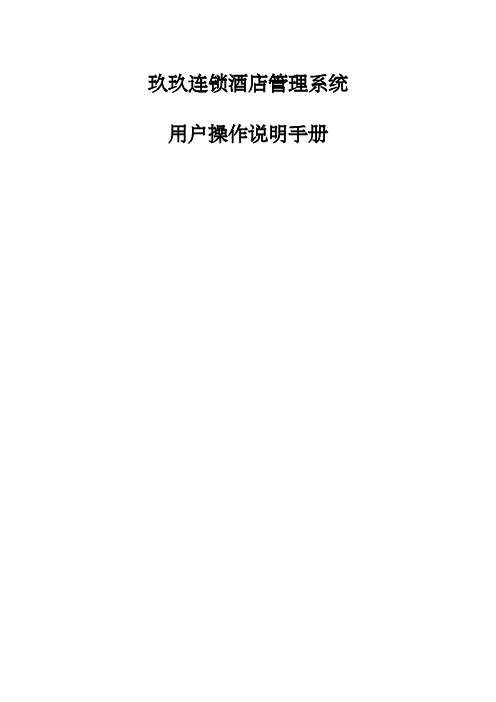
点击菜单名1—菜单名2,打开『』
点击预订—散客预订,打开『散客预订』窗口,表述的意思为单击主菜单预订下的子菜单散客预订;
注释框
注释框中的内容是提示用户的操作
提示用户选择“房号对应的单选框”;
注意信息
注意
对于需要引起注意或补充的内容加以说明;
附注:本说明书仅供参考,可能因版本不同,有所差异,请以实际所用软件为准;
图2-19
进入账务处理,此时同住的客人处于同一个房号下;
图2-20
注意:房价支付模式有两种,分别为一人支付费用由当前选中客人承担和平均支付费用由双方平均分担;
§2.1.5
选择在住房间,右键点击选择<宾客续住>,进入续住界面,默认续住天数为1天,付款方式为现金押金,金额为100元;点击<确定>,续住成功,系统自动会弹出打印续住押金单;
每个功能菜单都有相对应的子功能菜单按钮,它们每一项都和业务操作功能密切相连,因此熟悉这些功能菜单是掌握本系统操作的基础;
预订:散客预订、预订列表、可用房分析、档案管理、会员管理;
接待:散客登记;
收银:账务列表、入账、账务查询;
商品管理:基础设置、商品管理、库存管理、查询统计;
客房中心:房态管理、拾物遗失登记、租赁/借用管理;
夜审管理:夜审;
信息查询:实用工具;
报表中心:收款报告单、房租入账报表、当天凌晨房入账报表、当日进出房费报表、加收当日房费、宾客明细账、退房挂账宾客明细账、试算平衡表、收银员收入报告;
系统维护:查看门店信息、编辑门店信息、部门管理、操作员管理、销售员设置、角色管理、按钮权限管理、工具栏设置、消费类型维护、调整理由维护、营业代码维护、系统日志、我的资料、密码修改;
旅馆业治安管理信息系统操作手册
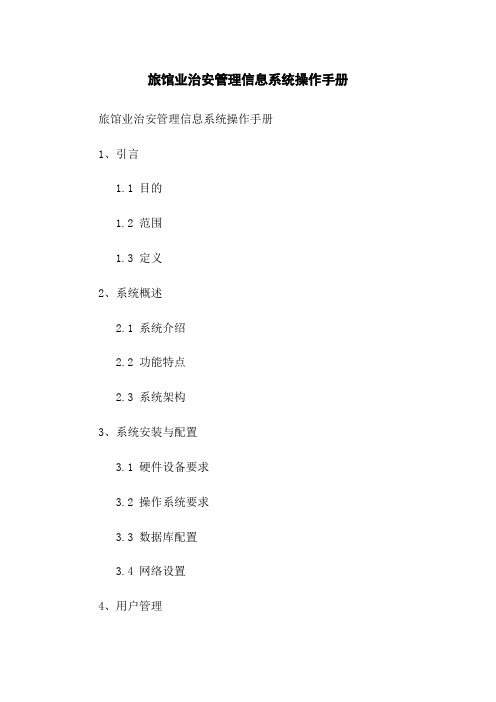
旅馆业治安管理信息系统操作手册旅馆业治安管理信息系统操作手册1、引言1.1 目的1.2 范围1.3 定义2、系统概述2.1 系统介绍2.2 功能特点2.3 系统架构3、系统安装与配置3.1 硬件设备要求3.2 操作系统要求3.3 数据库配置3.4 网络设置4、用户管理4.1 用户注册4.2 用户登录4.3 用户权限管理4.4 密码策略5、治安信息录入与管理 5.1 客户信息管理5.2 入住登记5.3 退房处理5.4 治安事件信息录入5.5 治安巡逻情况记录6、查询与统计功能6.1 客房查询6.2 客户信息查询6.3 治安事件查询6.4 统计报表7、系统维护与更新7.1 数据备份与恢复7.2 系统日志管理7.3 系统更新8、风险控制与安全策略 8.1 网络安全8.2 数据保护8.3 权限管理8.4 系统审计9、故障排除与技术支持 9.1 常见故障排除方法 9.2 技术支持联系方式附件:附件1:用户注册流程图附件2:系统架构图附件3:示例统计报表法律名词及注释:- 治安管理法:指中华人民共和国治安管理法,是中国大陆的一部综合性治安管理法律。
该法规定了公共治安的各项具体规定和措施。
[1]- 个人信息保护法:指中华人民共和国个人信息保护法,该法规范了个人信息的收集、存储、使用、共享等行为,保护了个人信息安全。
[2]- 数据备份:指将系统中的数据进行复制并存储在其他地方,以防止数据丢失或损坏的措施。
- 系统日志:指系统在运行过程中记录各种操作和事件的记录文件。
- 统计报表:指对系统中的数据进行汇总和分析后的统计数据和图表。
- 数据保护:指对系统中的数据进行加密、备份和权限管理等保护措施,防止数据泄露或被非法篡改。
旅馆业治安管理信息系统操作手册
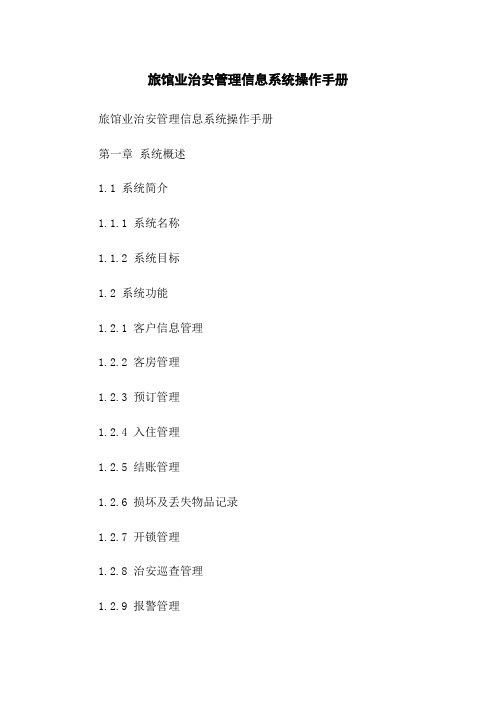
旅馆业治安管理信息系统操作手册旅馆业治安管理信息系统操作手册第一章系统概述1.1 系统简介1.1.1 系统名称1.1.2 系统目标1.2 系统功能1.2.1 客户信息管理1.2.2 客房管理1.2.3 预订管理1.2.4 入住管理1.2.5 结账管理1.2.6 损坏及丢失物品记录1.2.7 开锁管理1.2.8 治安巡查管理1.2.9 报警管理1.2.10 日志管理1.2.11 统计报表第二章系统安装与配置2.1 系统硬件需求2.2 系统软件需求2.3 系统安装步骤第三章用户管理3.1 用户角色与权限3.2 用户注册与登录3.3 用户信息管理第四章客户信息管理4.1 客户信息录入4.2 客户信息查询与修改4.3 客户信息导出与打印第五章客房管理5.1 客房信息录入5.2 客房信息查询与修改5.3 客房信息导出与打印第六章预订管理6.1 预订信息录入6.2 预订信息查询与修改6.3 预订信息导出与打印第七章入住管理7.1 入住登记7.2 入住信息查询与修改7.3 入住信息导出与打印第八章结账管理8.1 结账操作流程8.2 结账信息查询与修改8.3 结账信息导出与打印第九章损坏及丢失物品记录9.1 损坏及丢失物品登记9.2 损坏及丢失物品信息查询与修改9.3 损坏及丢失物品信息导出与打印第十章开锁管理10.1 客房开锁权限管理10.2 开锁记录查询与修改10.3 开锁记录导出与打印第十一章治安巡查管理11.1 巡查路径规划11.2 巡查点信息录入11.3 巡查记录查询与修改11.4 巡查记录导出与打印第十二章报警管理12.1 报警信息录入12.2 报警信息查询与修改12.3 报警信息导出与打印第十三章日志管理13.1 操作日志13.2 系统日志第十四章统计报表14.1 客户统计报表14.2 客房使用情况统计报表14.3 结账统计报表14.4 报警统计报表附件:附件一:系统安装文件附件二:用户手册法律名词及注释:1.治安管理法:对公共场所、单位及个人的治安管理活动进行规范的法律法规。
旅馆业前台系统操作说明

旅馆业前台系统操作说明馆业治安管理信息系统是根据公安部有关治安管理的规定而设计的一套应用于旅馆业住宿登记的计算机管理信息系统。
该系统主要由两大部分组成:市局中心控制系统(称后台系统)和旅业前台系统(称前台系统)。
旅业前台系统包含了旅业前台的旅客住宿登记功能和常规查询管理功能。
下面我们重点介绍一下旅馆业前台登记系统。
一、系统组成名称要求备注序号1 电脑最低配置:AMD5000+或相同级别场所自备的Intel CPU/1G/80G,可以与其它系统共用。
2 宽带联通或电信3 前台登记系统软件达因公司提供4 二代证读卡器护照扫描仪(或一体机)二、系统登陆在桌面双击下图所示图标,启动运行旅业系统程序。
输入管理员提供的本旅馆的用户名、密码,点击【登录】按钮登录系统。
进入旅馆界面以后,首先选择启用硬件,操作方法:点击硬件名称后面的启用复框三、系统功能本系统的主界面是以菜单的形式为用户提供了入住、退宿、旅客信息修改、查询、管理几大功能。
详细如下:(一)入住包括:国内旅客入住、境外旅客入住、国内二次入住、境外二次入住、无入住上报。
1.国内旅客入住①单击功能菜单【入住】→【国内旅客入住】,进入下图所示“国内旅客入住”界面。
②把二代身份证放在读卡器上面后,点击【二代身份证】按钮进行读卡.如图:系统统会自动填入证件号码、姓名、性别、出生日期、户籍地、详细地址、照片、备注信息。
③选择【房间号】,(也可手动输入)④点击【确认】如上图:2.境外旅客入住单击功能菜单【入住】→【境外旅客入住】,进入下图所示“境外旅客入住”界面。
把护照放在护照扫描仪上,点击下拉框→选择【护照】→点击【扫描证件】弹出证件扫描识别界面,如下图点击证件扫描识别界面中的【启动】按钮这些信息将自动填入相应的入住界面的输入框内,如下图:把剩余所有必填项添完整,点击【确认】按钮3.国内二次入住单击功能菜单【入住】→【国内二次入住】,进入下图所示“国内旅客二次入住查询”界面。
宾馆前台登记系统怎么操作

宾馆前台登记系统操作指南1. 系统简介宾馆前台登记系统是一套用于管理和记录宾馆客户信息的软件系统。
它能够帮助宾馆前台人员高效地处理客人的入住、退房等相关事务,提升宾馆的管理效率和客户服务质量。
以下是关于宾馆前台登记系统的操作指南。
2. 登录系统首先,在电脑上打开宾馆前台登记系统,并输入正确的用户名和密码进行登录。
一般情况下,前台工作人员会有专门的账户和密码。
3. 新建客户信息一旦成功登录系统,你将看到主界面。
在主界面上找到“新建客户信息”或类似的选项,点击进入。
在新建客户信息页面,你将需要输入客户的相关信息,包括姓名、身份证号、电话号码、入住日期等。
根据实际情况填写这些信息,并点击“保存”按钮进行保存。
4. 查找客户信息如果你需要查找某个客户的信息,可以在主界面上找到“查询客户信息”或类似的选项,点击进入。
在查询客户信息页面,你可以根据客户的姓名、身份证号等关键信息进行搜索。
输入相关信息后,点击“查询”按钮进行搜索。
系统将会显示所有符合搜索条件的客户信息。
5. 更新客户信息如果客户的信息发生了变动,例如电话号码更换了,你可以在查询客户信息页面中找到该客户的信息,并点击“编辑”按钮进行修改。
在编辑客户信息页面,对需要修改的信息进行更改,并点击“保存”按钮保存修改。
6. 客户入住登记当客人到达宾馆入住时,你需要进行客户入住登记。
在主界面上找到“客户入住登记”或类似的选项,点击进入。
在客户入住登记页面,你需要输入客户的姓名、身份证号、入住日期、房间号等相关信息。
确保所输入的信息准确无误后,点击“保存”按钮进行登记。
7. 客户退房登记当客户要退房离开时,你需要进行客户退房登记。
在主界面上找到“客户退房登记”或类似的选项,点击进入。
在客户退房登记页面,你需要输入客户的身份证号和退房日期,并填写相关退房信息,例如房间费用。
点击“保存”按钮进行登记。
8. 统计报表宾馆前台登记系统一般还提供一些统计报表功能,用于帮助管理人员了解宾馆的经营状况。
旅馆业前台系统操作说明书

一、系统组成
序 名称
要求
号
1 电脑
最低配置: AMD5000+或相同级别
的 Intel CPU/1G/80G,可以与其
它系统共用。
2 宽带
联通或电信
3 前台登记系统软件
4 二代证读卡器
护照扫描仪(或一体机)
备注 场所自备
达因公司 提供
文档
实用标准
二、系统登陆
在桌面双击下图所示图标,启动运行旅业系统程序。
/ 换房】,
进入下图所示“旅客退宿”界面,只要点击【退宿】按钮,即可对旅
客进行退宿操作。
文档
实用标准
2. 批量退宿:在退宿旅客查询结果列表中,勾选多个退宿记录,点击【批 量退宿】按钮,完成批量退房操作。
(三)换房登记
单击功能菜单【退宿】→【国内旅客退宿】
/ 【境外旅客退宿】,进入
旅客退宿界面。根据查询条件查询旅客,单击查询结果列表操作选: 国内旅客入住 、境外旅客入住 、国内二次入住 、境外二次入住 、 无入住上报 。
1. 国内旅客入住 单击功能菜单【入住】→【国内旅客入住】,进入下图所示“国内
旅客入住”界面。
把二代身份证放在读卡器上面后,点击【二代身份证】按钮进行读 卡 . 如图:
文档
实用标准
注:国内退宿查询、境外入住查询、境外退宿查询与国内旅客入住查询方 法一样。
1.1 入住情况统计
入住情况统计:是统计本旅馆当前入住旅客的情况。
【入住日期】:选择入住日期,统计在入住日期内旅客入住的情况。 【行政区划】:行政区划是选择本旅馆入住的旅客是否有此行政区划的旅 客。
1.2 客房入住数查询
系统统会自动填入证件号码、姓名、性别、出生日期、户籍地、详细 地址、照片、备注信息。
旅店信息采集系统使用说明
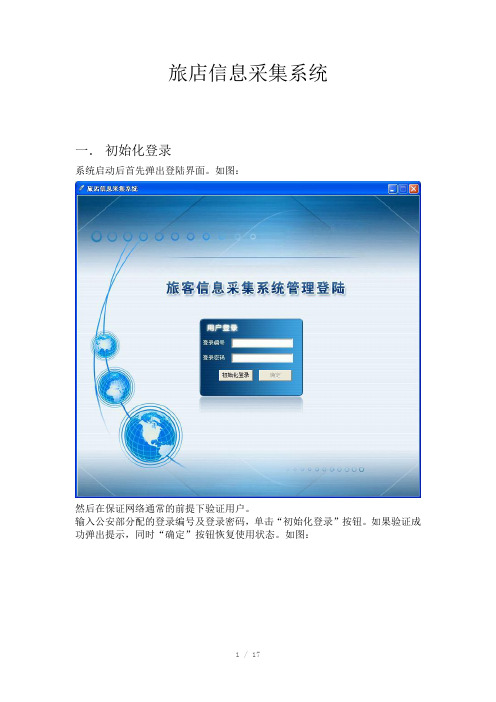
旅店信息采集系统一.初始化登录系统启动后首先弹出登陆界面。
如图:然后在保证网络通常的前提下验证用户。
输入公安部分配的登录编号及登录密码,单击“初始化登录”按钮。
如果验证成功弹出提示,同时“确定”按钮恢复使用状态。
如图:最后单击“确定”按钮便可登录。
二.国内旅客信息首先弹出“国内旅客信息”窗体。
如图:住宿人员数据录入可以手动添加也可以扫描身份证件进行录入。
如图:然后单击“保存”按钮,如果登记成功将弹出提示窗。
如图:同时界面跳转到“国内同行旅客信息”窗体。
如图:此窗体也可以手动添加也可以扫描身份证件进行录入。
这时如果同行旅客为国外人员需要单击“切换到国外同住界面”按钮。
如图:数据录入与国内旅客登记相同。
如果想将旅店入住的人员信息上传只需在“国内旅客信息”窗体中单击“数据上传”按钮即可。
三.国外旅客信息国外旅客信息录入与国内旅客录入大致相同,但是国外旅客录入没有扫描身份证件功能,需要手动填写信息。
窗体界面如图:四.旅馆信息单击菜单栏中的“旅馆信息”按钮。
如图:首先需要从网上下载旅店信息,只要单击“初始化数据下载”按钮即可。
如果没连接网络也可以手动填写,然后上传信息即可。
如图:五.从业人员单击菜单栏中的“从业人员”按钮。
如图:本窗体拥有扫描身份证功能,也可以手动添加信息功能。
然后单击“保存”按钮即可。
如图:成功后可以对数据进行修改,但是从网上下载的从业人员数据不可修改。
如果需要从网上下载从业人员信息只需单击“数据下载”即可。
但是数据库中如果有未上传的数据,就必须先将数据先上传然后再下载。
六.修改密码首先在“旧密码”输入正确的密码,然后再“新密码”和“确认密码”框中输入新密码,如果确认密码不正确将会弹出提示。
注意:修改密码时需要连接网络。
如图:七.退房管理单击菜单栏中的“退房管理”按钮。
如图:通过一些查询可以快速的查找到想要的入住信息记录。
选择需要退房的纪录然后输入房费金额,单击“退房”按钮即可。
如图:纪录列表只会出现刚退房的数据。
旅馆业治安信息管理系统简易操作说明
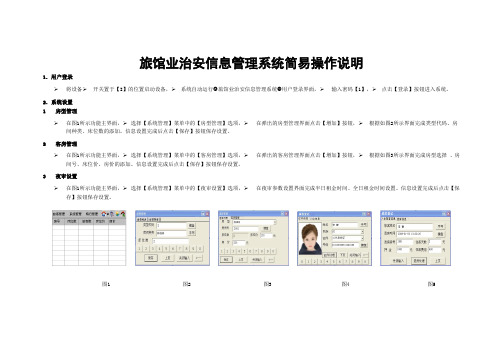
旅馆业治安信息管理系统简易操作说明1.用户登录将设备 开关置于【I】的位置启动设备, 系统自动运行❽旅馆业治安信息管理系统❾用户登录界面, 输入密码【1】, 点击【登录】按钮进入系统。
2.系统设置1房型管理在图1所示功能主界面, 选择【系统管理】菜单中的【房型管理】选项, 在弹出的房型管理界面点击【增加】按钮, 根据如图2所示界面完成类型代码、房间种类、床位数的添加。
信息设置完成后点击【保存】按钮保存设置。
2客房管理在图1所示功能主界面, 选择【系统管理】菜单中的【客房管理】选项, 在弹出的客房管理界面点击【增加】按钮, 根据如图3所示界面完成房型选择、房间号、床位价、房价的添加。
信息设置完成后点击【保存】按钮保存设置。
3夜审设置在图1所示功能主界面, 选择【系统管理】菜单中的【夜审设置】选项, 在夜审参数设置界面完成半日租金时间、全日租金时间设置。
信息设置完成后点击【保存】按钮保存设置。
图1 图2 图3 图4 图53.境内旅客入住登记在图1所示功能主界面, 选择【旅客管理】菜单中的【入住】选项, 进入国内❽旅客登记❾界面如图4所示。
根据界面显示完成各项信息的添加, 信息设置完成后点击【入住】按钮完成国内旅客入住。
点击[上页]、[下页]按钮完成页面切 换。
证件信息采集:✧ 一代身份证信息采集:在[证件]类型中选择❽一代证❾;完成姓名✧ 、号码和民族的输入;将一代身份证正面朝下,✧ 图像靠拍射区域右上角位置放置。
正确调整身份证摆放位置后点击[证件处理]按钮,✧ 完成照片拍摄。
✧ 二代身份证信息采集:在[证件]类型中选择❽二代证❾;将二代身份证放置在读卡区域,✧ 点击[证件处理]按钮自动完成证件信息采集。
说明:❽境外旅客入住❾登记方法同❽国内旅客入住❾登记,故此处不再进行说明。
(境外旅客入住登记进行页面切换操作时,请点击【下页】、【上页】按钮完成页面切换)4.退房在图1所示功能主界面, 选择【旅客管理】菜单中的【退房】选项, 进入退房登记界面。
旅馆业前台系统操作说明资料

旅馆业前台系统操作说明馆业治安管理信息系统是根据公安部有关治安管理的规定而设计的一套应用于旅馆业住宿登记的计算机管理信息系统。
该系统主要由两大部分组成:市局中心控制系统(称后台系统)和旅业前台系统(称前台系统)。
旅业前台系统包含了旅业前台的旅客住宿登记功能和常规查询管理功能。
下面我们重点介绍一下旅馆业前台登记系统。
一、系统组成名称要求备注序号1 电脑最低配置:AMD5000+或相同级别场所自备的Intel CPU/1G/80G,可以与其它系统共用。
2 宽带联通或电信3 前台登记系统软件达因公司提供4 二代证读卡器护照扫描仪(或一体机)二、系统登陆在桌面双击下图所示图标,启动运行旅业系统程序。
输入管理员提供的本旅馆的用户名、密码,点击【登录】按钮登录系统。
进入旅馆界面以后,首先选择启用硬件,操作方法:点击硬件名称后面的启用复框三、系统功能本系统的主界面是以菜单的形式为用户提供了入住、退宿、旅客信息修改、查询、管理几大功能。
详细如下:(一)入住包括:国内旅客入住、境外旅客入住、国内二次入住、境外二次入住、无入住上报。
1.国内旅客入住①单击功能菜单【入住】→【国内旅客入住】,进入下图所示“国内旅客入住”界面。
②把二代身份证放在读卡器上面后,点击【二代身份证】按钮进行读卡.如图:系统统会自动填入证件号码、姓名、性别、出生日期、户籍地、详细地址、照片、备注信息。
③选择【房间号】,(也可手动输入)④点击【确认】如上图:2.境外旅客入住单击功能菜单【入住】→【境外旅客入住】,进入下图所示“境外旅客入住”界面。
把护照放在护照扫描仪上,点击下拉框→选择【护照】→点击【扫描证件】弹出证件扫描识别界面,如下图点击证件扫描识别界面中的【启动】按钮这些信息将自动填入相应的入住界面的输入框内,如下图:把剩余所有必填项添完整,点击【确认】按钮3.国内二次入住单击功能菜单【入住】→【国内二次入住】,进入下图所示“国内旅客二次入住查询”界面。
旅馆操作手册
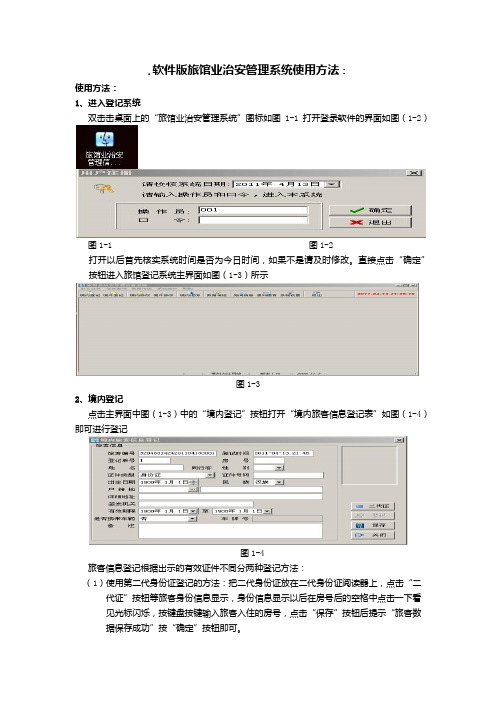
.软件版旅馆业治安管理系统使用方法:使用方法:1、进入登记系统双击击桌面上的“旅馆业治安管理系统”图标如图1-1打开登录软件的界面如图(1-2)图1-1 图1-2打开以后首先核实系统时间是否为今日时间,如果不是请及时修改。
直接点击“确定”按钮进入旅馆登记系统主界面如图(1-3)所示图1-32、境内登记点击主界面中图(1-3)中的“境内登记”按钮打开“境内旅客信息登记表”如图(1-4)即可进行登记图1-4旅客信息登记根据出示的有效证件不同分两种登记方法:(1)使用第二代身份证登记的方法:把二代身份证放在二代身份证阅读器上,点击“二代证”按钮等旅客身份信息显示,身份信息显示以后在房号后的空格中点击一下看见光标闪烁,按键盘按键输入旅客入住的房号,点击“保存”按钮后提示“旅客数据保存成功”按“确定”按钮即可。
(2)使用老式身份证登记的方法:首先点击姓名后的空格输入旅客的姓名,点击房号后的空格输入旅客入住的房号,其次直接跳到证件号码栏输入旅客的身份证号码,随后鼠标在详细地址处点击一下,就会显示出旅客的性别,户籍地,详细地址,再次在跳出的详细地址后点击一下把旅客的家庭住址填写完毕,点击“保存”按钮提示“旅客数据保存成功”按“确定”按钮即可。
3、数据传送登记好旅客信息以后要及时传送数据:点开旅馆系统主界面图(1-3)中的“数据传送”打开数据传送表如图(1-5)图1-5点击数据传送表左上角的“传送”按钮传送数据,当提示“数据传送”成功同时表中的登记的人员信息消失以后就表示数据已经成功传送,如果传送结束以后表中仍然有人员信息显示就表示没有真正的传送成功,请多点几次“传送”按钮,直到提示“数据传送”成功同时表中的人员信息消失才可以。
如图(1-6)图1-64、境内退房当客人退房以后进行退房操作,点击旅馆系统主界面如图(1-3)中的“境内退房”打开境内退房表如图(1-7)图1-7在左边的表中选中要退的房间号码(选中的意思就是在要退的房间号码上鼠标点击一下)点表左上角的“整间退房”按钮,跳出“确定对XX退房吗?”如图(1-8)点击“确定”就表示对该房间已经进行了退房操作,退房后该房间号码和人员信息将会在客人退房表中消失。
新酒店办理公安旅业登记系统流程
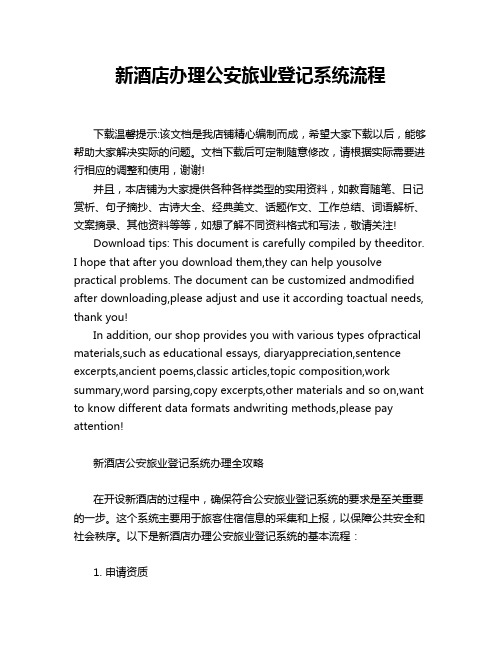
新酒店办理公安旅业登记系统流程下载温馨提示:该文档是我店铺精心编制而成,希望大家下载以后,能够帮助大家解决实际的问题。
文档下载后可定制随意修改,请根据实际需要进行相应的调整和使用,谢谢!并且,本店铺为大家提供各种各样类型的实用资料,如教育随笔、日记赏析、句子摘抄、古诗大全、经典美文、话题作文、工作总结、词语解析、文案摘录、其他资料等等,如想了解不同资料格式和写法,敬请关注!Download tips: This document is carefully compiled by theeditor.I hope that after you download them,they can help yousolve practical problems. The document can be customized andmodified after downloading,please adjust and use it according toactual needs, thank you!In addition, our shop provides you with various types ofpractical materials,such as educational essays, diaryappreciation,sentence excerpts,ancient poems,classic articles,topic composition,work summary,word parsing,copy excerpts,other materials and so on,want to know different data formats andwriting methods,please pay attention!新酒店公安旅业登记系统办理全攻略在开设新酒店的过程中,确保符合公安旅业登记系统的要求是至关重要的一步。
旅馆业旅馆前台信息采集系统用户手册

旅馆业旅馆前台信息采集系统用户手册概述旅馆业旅馆前台信息采集系统,简称旅馆系统,是一款专门为旅馆前台服务设计的信息采集软件。
通过这个软件,旅馆前台工作人员可以轻松地管理客户信息,包括客户的入住时间、房间类型、客房费用等信息。
本手册旨在帮助旅馆前台工作人员更加方便地使用这款软件,提高工作效率和服务质量。
安装步骤1.将旅馆系统安装光盘插入计算机的光盘驱动器中,或者解压压缩包到电脑本地目录;2.运行安装程序,按照提示逐步完成安装过程;3.安装完成后,可以在系统桌面或者开始菜单中找到已安装的旅馆系统快捷方式。
登录系统安装完成后,双击旅馆系统的快捷方式打开软件,选择“登录”按钮进入登录界面。
在这个界面输入正确的用户名和密码,点击“登录”按钮即可成功登录系统。
客户信息采集在旅馆前台工作人员完成客户入住后,可以通过旅馆系统采集客户信息,包括客户的姓名、电话、身份证号码,以及入住时间、房间类型、客房费用等信息。
具体采集步骤如下:1.点击软件界面中的“客户信息”按钮;2.在弹出的客户信息采集表单中,选择客户的信息类型;3.输入客户的具体信息,包括姓名、电话、身份证号码等;4.填写客户的入住时间、房间类型、客房费用等信息;5.点击“保存”按钮,保存客户信息。
客户信息查询旅馆系统还提供了客户信息查询功能,旅馆前台工作人员可以通过这个功能查询某个客户的入住时间、房间类型、客房费用等信息。
具体查询步骤如下:1.点击软件界面中的“客户信息查询”按钮;2.在弹出的客户信息查询表单中,输入要查询的客户名称;3.点击“查询”按钮,系统会自动查询该客户的入住时间、房间类型、客房费用等信息;4.点击“清空”按钮,清空查询结果。
客户信息修改旅馆系统还提供了客户信息修改功能,旅馆前台工作人员可以通过这个功能修改客户的入住时间、房间类型、客房费用等信息。
具体修改步骤如下:1.点击软件界面中的“客户信息查询”按钮;2.在弹出的客户信息查询表单中,输入要修改的客户名称;3.点击“查询”按钮,系统会自动查询该客户的入住时间、房间类型、客房费用等信息;4.修改客户的信息,包括入住时间、房间类型、客房费用等;5.点击“保存”按钮,保存修改后的客户信息。
旅馆业前台系统操作说明

旅馆业前台系统操作说明馆业治安管理信息系统是根据公安部有关治安管理的规定而设计的一套应用于旅馆业住宿登记的计算机管理信息系统。
该系统主要由两大部分组成:市局中心控制系统(称后台系统)和旅业前台系统(称前台系统)。
旅业前台系统包含了旅业前台的旅客住宿登记功能和常规查询管理功能。
下面我们重点介绍一下旅馆业前台登记系统。
一、系统组成二、系统登陆在桌面双击下图所示图标,启动运行旅业系统程序。
输入管理员提供的本旅馆的用户名、密码,点击【登录】按钮登录系统。
进入旅馆界面以后,首先选择启用硬件,操作方法:点击硬件名称后面的启用复框三、系统功能本系统的主界面是以菜单的形式为用户提供了入住、退宿、旅客信息修改、查询、管理几大功能。
详细如下:(一)入住包括:国内旅客入住、境外旅客入住、国内二次入住、境外二次入住、无入住上报。
1.国内旅客入住①单击功能菜单【入住】→【国内旅客入住】,进入下图所示“国内旅客入住”界面。
②把二代身份证放在读卡器上面后,点击【二代身份证】按钮进行读卡.如图:系统统会自动填入证件号码、姓名、性别、出生日期、户籍地、详细地址、照片、备注信息。
③选择【房间号】,(也可手动输入)④点击【确认】如上图:2.境外旅客入住单击功能菜单【入住】→【境外旅客入住】,进入下图所示“境外旅客入住”界面。
①把护照放在护照扫描仪上,点击下拉框→选择【护照】→点击【扫描证件】弹出证件扫描识别界面,如下图这些信息将自动填入相应的入住界面的输入框内,如下图:把剩余所有必填项添完整,点击【确认】按钮3.国内二次入住单击功能菜单【入住】→【国内二次入住】,进入下图所示“国内旅客二次入住查询”界面。
操作1.根据查询条件查询,选择查询结果中需要进行二次入住的旅客记录,单击操作选项【二次入住】进行二次入住。
2.在下图所示“国内旅客二次入住”界面中选择入住的房间,点击【确认】按钮,即可完成入住。
4.境外二次入住单击功能菜单【入住】→【国内二次入住】,进入下图所示“国内旅客二次入住查询”界面。
旅馆信息管理系统-旅客登记软件操作说明

旅馆信息管理系统-旅客登记软件操作说明登陆系统平台一:鼠标左键双击社会信息采集平台-旅馆信息管理系统(在联网的情况下)二:点确定三:输入1234点登陆(输入5次错误密码key将被锁定,被锁后请联系68638509)四:输入用户名和密码点确定(*用户名:5001060027,密码为:123456)五:若出来请点击然后点击在所有网站运行该加载项接着会弹出一安全警告点运行即可扫描一:*如果是中型扫描仪点击,然后在左侧输入房号,姓名以及详址。
*如果是小型扫描仪(虹光D800,虹光A V A6等)点击,然后根据证件点击相应扫描(证照通有识别扫描和直接扫描,识别扫描扫描出来证件不需要输入相应信息,直接扫描扫出来证件需要输入相应信息)。
*如果是读卡器(华视100U或精伦200)点击即可。
二:(小型扫描仪和读卡器略过此步骤)。
扫描后右上角证件处有个框框,单击击框框可移动,移到头像处再单击框框选中头像即可点击向下箭头可以选择头像大小。
新增旅客信息点击,然后扫描完成后点击即可。
保存完成后点击即可查到刚才旅客信息。
(*保存后不用上传。
)常住旅客点亮相应姓名例如当用户信息变蓝后点击即可。
换房在住旅客中点亮相应姓名例如当用户信息变蓝后点击弹出输入房间号点击确定即可退房一:在住旅客中点亮相应姓名例如当用户信息变蓝后点击即可。
二:退房成功后单击即可查看旅客退房信息。
取消退房一:;离店旅客中点亮相应姓名例如当用户信息变蓝后点击即可查看用户信息或修改旅客信息点亮相应姓名例如当用户信息变蓝后点击即可。
方法二:双击用户记录也可查看用户信息。
修改完后点即可。
删除旅客信息点亮相应姓名例如当用户信息变蓝后点击然后弹出一框框点击确定即可。
(只有常住旅客能够删除,在住和离店不可删除)。
境内/外旅客登记点击境内旅客入住可切换到境内旅客资料登记。
点击境外旅客入住可切换到境外旅客资料登记。
高级帮助请点击备注:用户登录网址:https://124.162.53.233/hotelbs/default.aspx。
宾馆报备系统用户操作手册
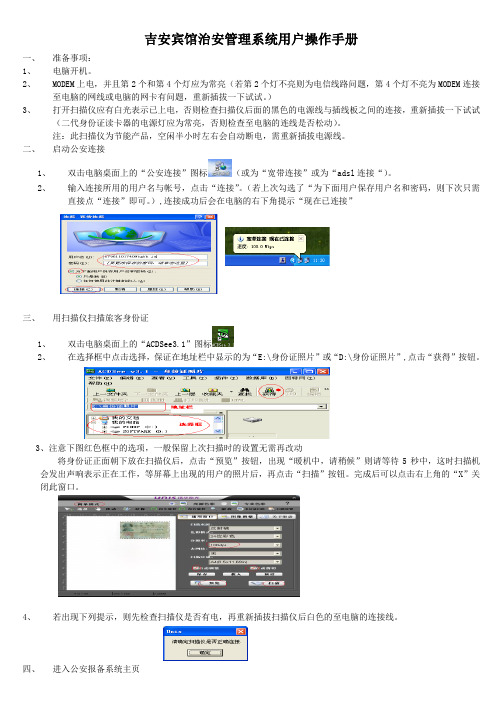
吉安宾馆治安管理系统用户操作手册一、准备事项:1、电脑开机。
2、MODEM上电,并且第2个和第4个灯应为常亮(若第2个灯不亮则为电信线路问题,第4个灯不亮为MODEM连接至电脑的网线或电脑的网卡有问题,重新插拔一下试试。
)3、打开扫描仪应有白光表示已上电,否则检查扫描仪后面的黑色的电源线与插线板之间的连接,重新插拔一下试试(二代身份证读卡器的电源灯应为常亮,否则检查至电脑的连线是否松动)。
注:此扫描仪为节能产品,空闲半小时左右会自动断电,需重新插拔电源线。
二、启动公安连接1、双击电脑桌面上的“公安连接”图标(或为“宽带连接”或为“adsl连接“)。
2、输入连接所用的用户名与帐号,点击“连接”。
(若上次勾选了“为下面用户保存用户名和密码,则下次只需直接点“连接”即可。
),连接成功后会在电脑的右下角提示“现在已连接”三、用扫描仪扫描旅客身份证1、双击电脑桌面上的“ACDSee3.1”图标2、在选择框中点击选择,保证在地址栏中显示的为“E:\身份证照片”或“D:\身份证照片”,点击“获得”按钮。
3、注意下图红色框中的选项,一般保留上次扫描时的设置无需再改动将身份证正面朝下放在扫描仪后,点击“预览”按钮,出现“暖机中,请稍候”则请等待5秒中,这时扫描机会发出声响表示正在工作,等屏幕上出现的用户的照片后,再点击“扫描”按钮。
完成后可以点击右上角的“X”关闭此窗口。
4、若出现下列提示,则先检查扫描仪是否有电,再重新插拔扫描仪后白色的至电脑的连接线。
四、进入公安报备系统主页1、点击电脑桌面上的IE流览器图标。
2、在地址栏中输入http://192.168.0.88:8008/HOMS或http://10.147.0.88:8008/HOMS敲回车键(一般已经设为主页或添加在收藏夹中)。
输入帐户名,密码(初始为111111),验证码,点击“登陆”。
3、旅客入住点击“境内旅客登记”,进入旅客登记。
(1)使用扫描仪获取照片:点击“获取旅客编码”,再输入旅客信息(带红*号的一定要输,包括姓名、性别、证件类型、民族、证件号码、出生日期、旅客地址、入住房号(若为多人入住同一房间,则房号用房号+字母表示,如202a、202b),点击“上传图片”时,浏览时选取的目录:扫描仪扫出的照片目录为E:/身份证照片或D:/身份证照片。
- 1、下载文档前请自行甄别文档内容的完整性,平台不提供额外的编辑、内容补充、找答案等附加服务。
- 2、"仅部分预览"的文档,不可在线预览部分如存在完整性等问题,可反馈申请退款(可完整预览的文档不适用该条件!)。
- 3、如文档侵犯您的权益,请联系客服反馈,我们会尽快为您处理(人工客服工作时间:9:00-18:30)。
注意:系统装完后 不要点注册 用户名1309270058
密码567890 或8866123
输入完成的情况下 直接点自动 登陆
登记使用说明
一. 入住登记步骤
将身份证放在读卡器上点左上角“入住”点上面“二代身份证”输入“房间号”点下面“确定”完成入住。
型号,最后关闭 登记系统 重新在桌面打开。
6 扫描仪设置:一次顺序是 点“扫描”然后在出现的框中点“扫描仪参数设置”在出现的选项里点“扫描及相关图片设置”然后点“设置
”标志 然后将 身份证初始放置位置 “左”“右” “顶”“底”分别填入0、2.67、0、3.81 最后点击保存 退出即可
密码”最后点击“确定”完成操作,牢记所改密码。
注意:修改密码后 需要在登录界面 将左上角“自动”选项“对勾”去掉才能输上新密码。
前台软件安装操作步骤:
1 打开网页输入 http://221.195.68.182:8018/hotel
2 在打开的网页中 点击 “旅馆程序下载”,然后安装下载的程序(此时在装有360杀毒软件的电脑上可
能会出现发现新程序选项,此时全部点允许就可以),运行完毕后进入新版旅馆前台界面。
3 在旅馆前台界面 输入 给旅馆提供的“用户名 和 密码”然后 选中 登记系统界面左上角的自动
选型,此时“登陆”按钮变亮 ,点击“登陆”按钮进入系统。( 注意:不要点“注册”,当修改密码后 需
5 读卡器激活(二代身份证变灰不能读卡时):方式为:使用鼠标“右键”单击 登记系统界面左下角的“北京达因军惠网络技术有限公
司”字样,弹出“检查设置”提示框,然后继续“鼠标右键”点击“检查设置”对话框中的“选择读卡器”
选项,在出现的确认对话框中 选择“是”进入 读卡器型号选择对话框,选择其中的 “华视读卡器(新)”
二. 退宿步骤
点左上角 “退宿”点右侧 “退宿换房”(下方将出现“退宿换房”换房点击换房,输入所换放号点“确定”
,退宿点击“退宿”)
三. 密码修改(必须修改)
进入系统后点击左侧“管理”标签点击在出现的下拉菜单“修改密码”选项,在按照提示输入“原密码”“新
要关闭系统从桌面重新打开;这时候需要把左上角“自动”去掉,然后再输入“用户名”和改后房间设置:点系统右下角“房态”输入“楼栋名称”(输入A)输入“房号”(最大设置为1到99)输入“
楼层号”(最大设置为1到50)输入“床位”(最大为9)最后点击下方“确定”完成操作。
